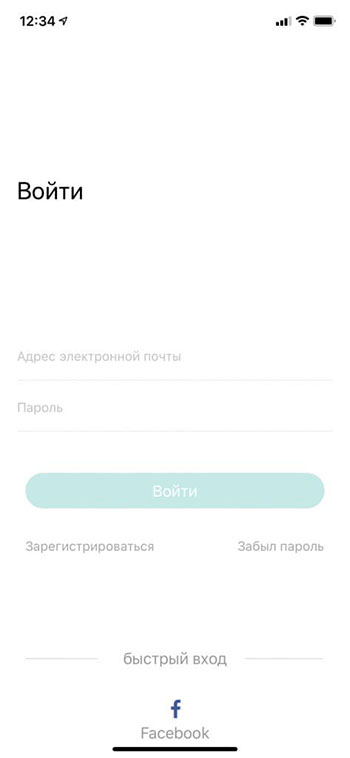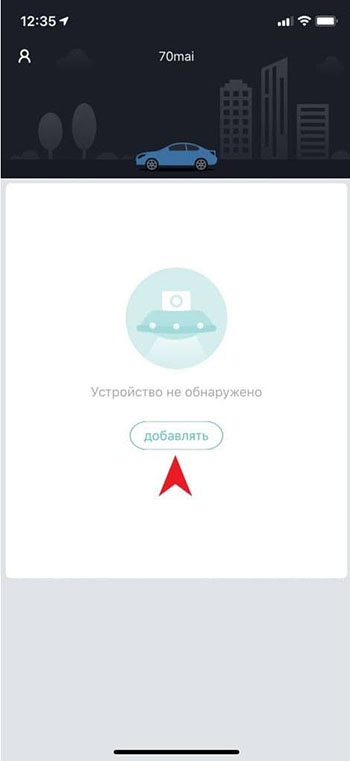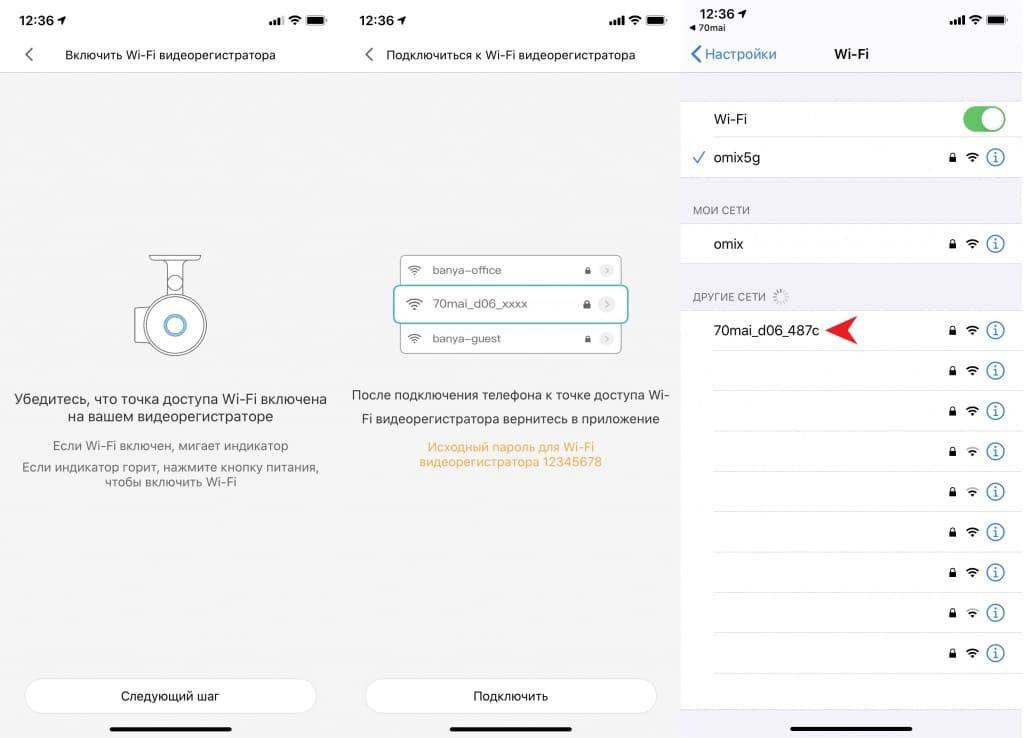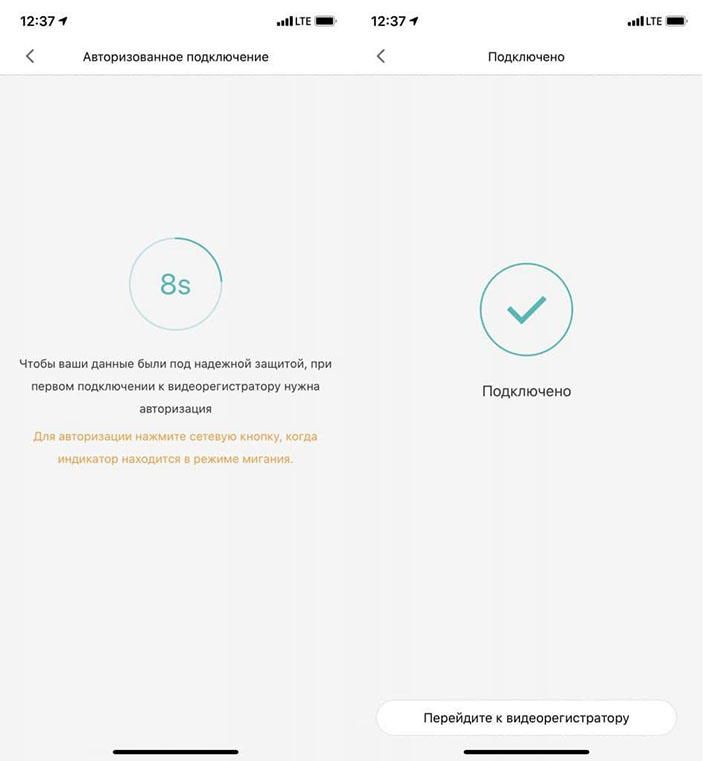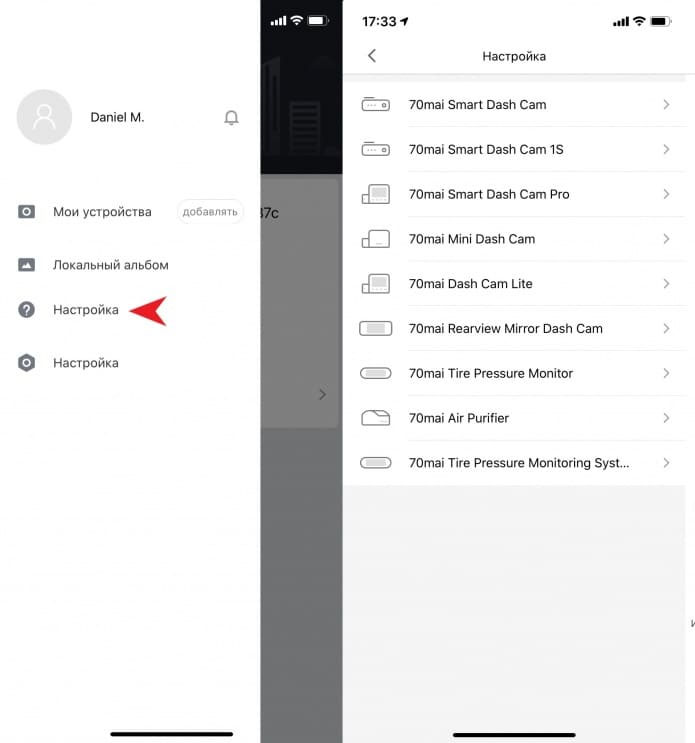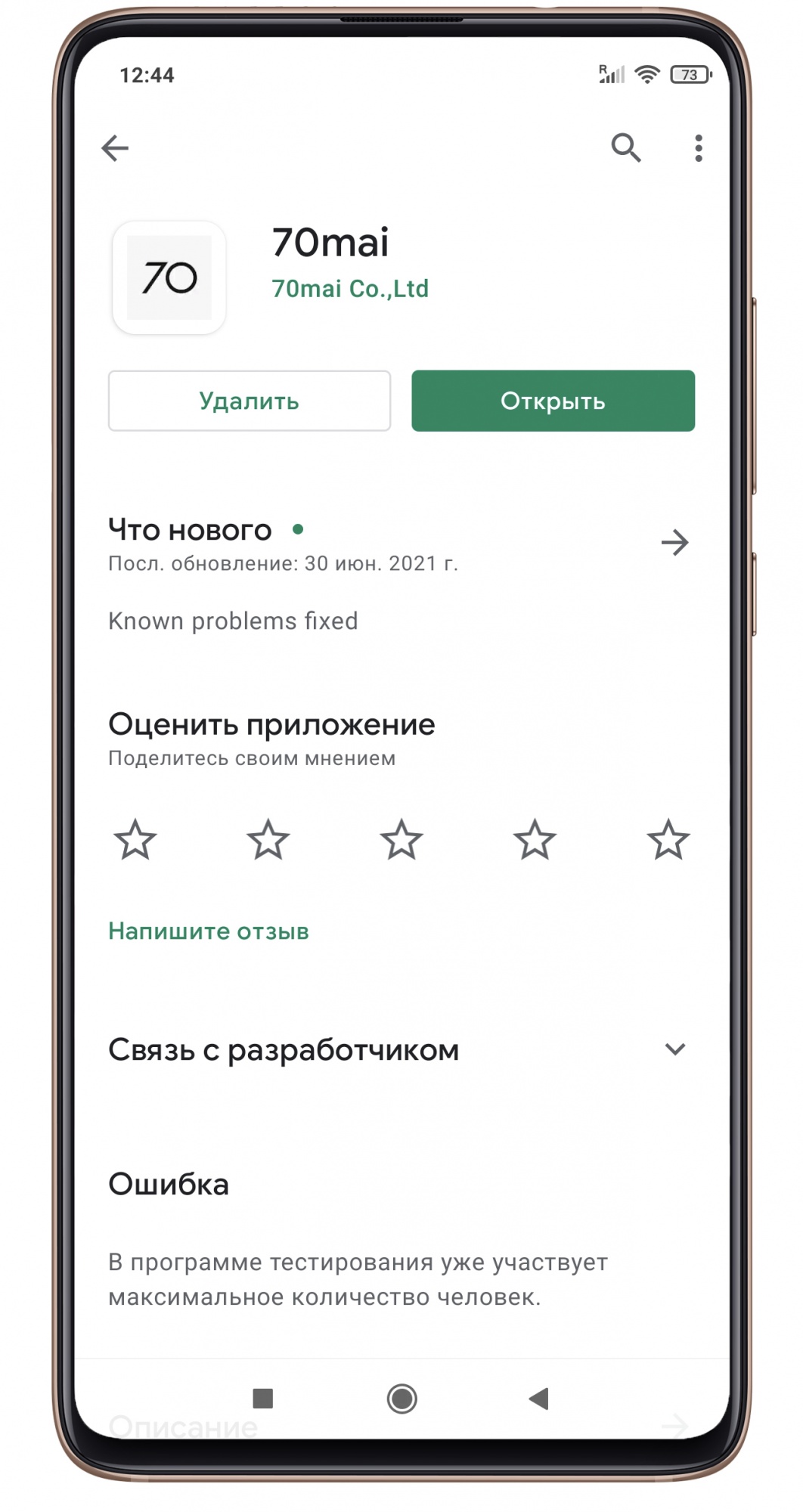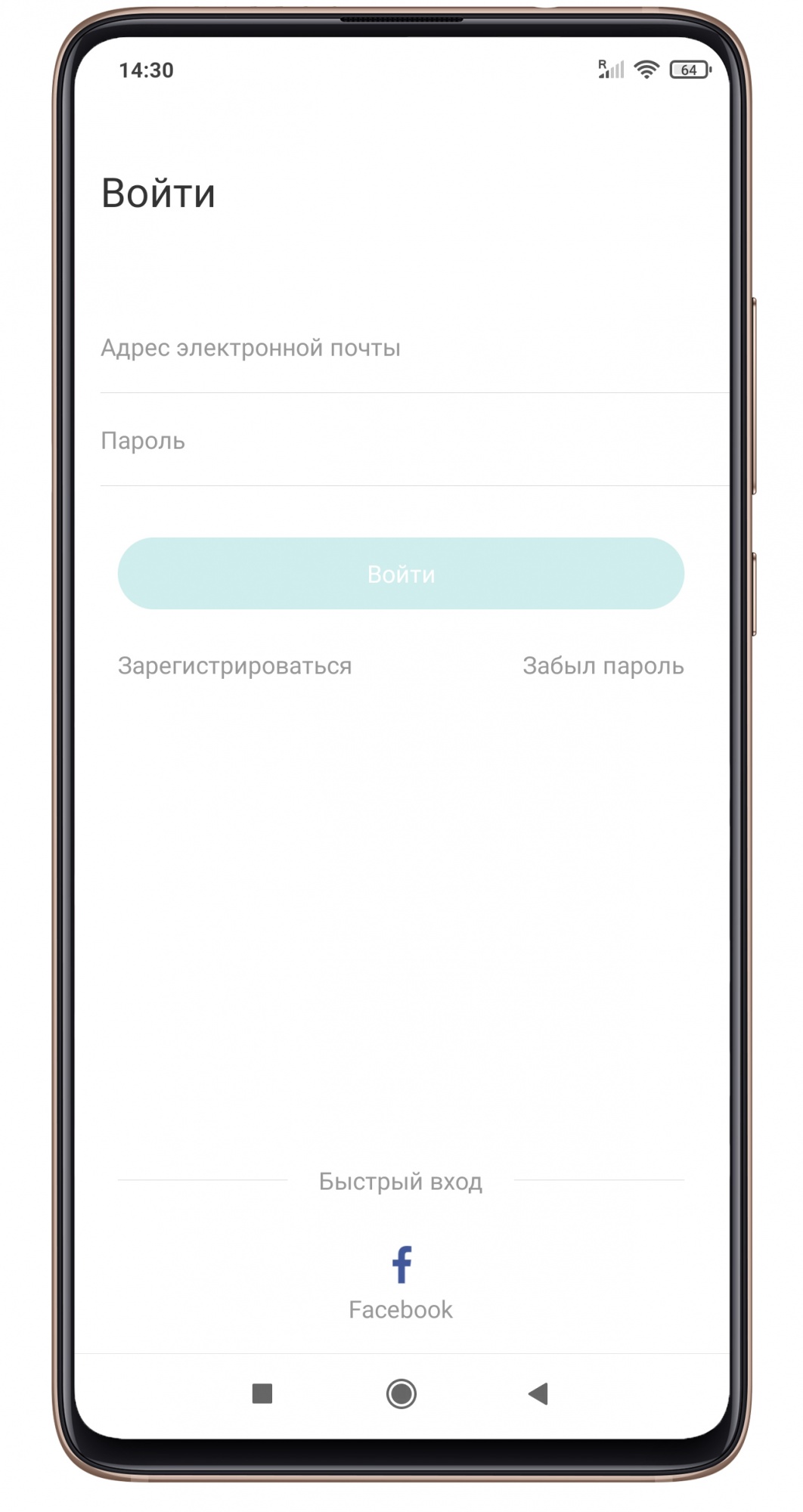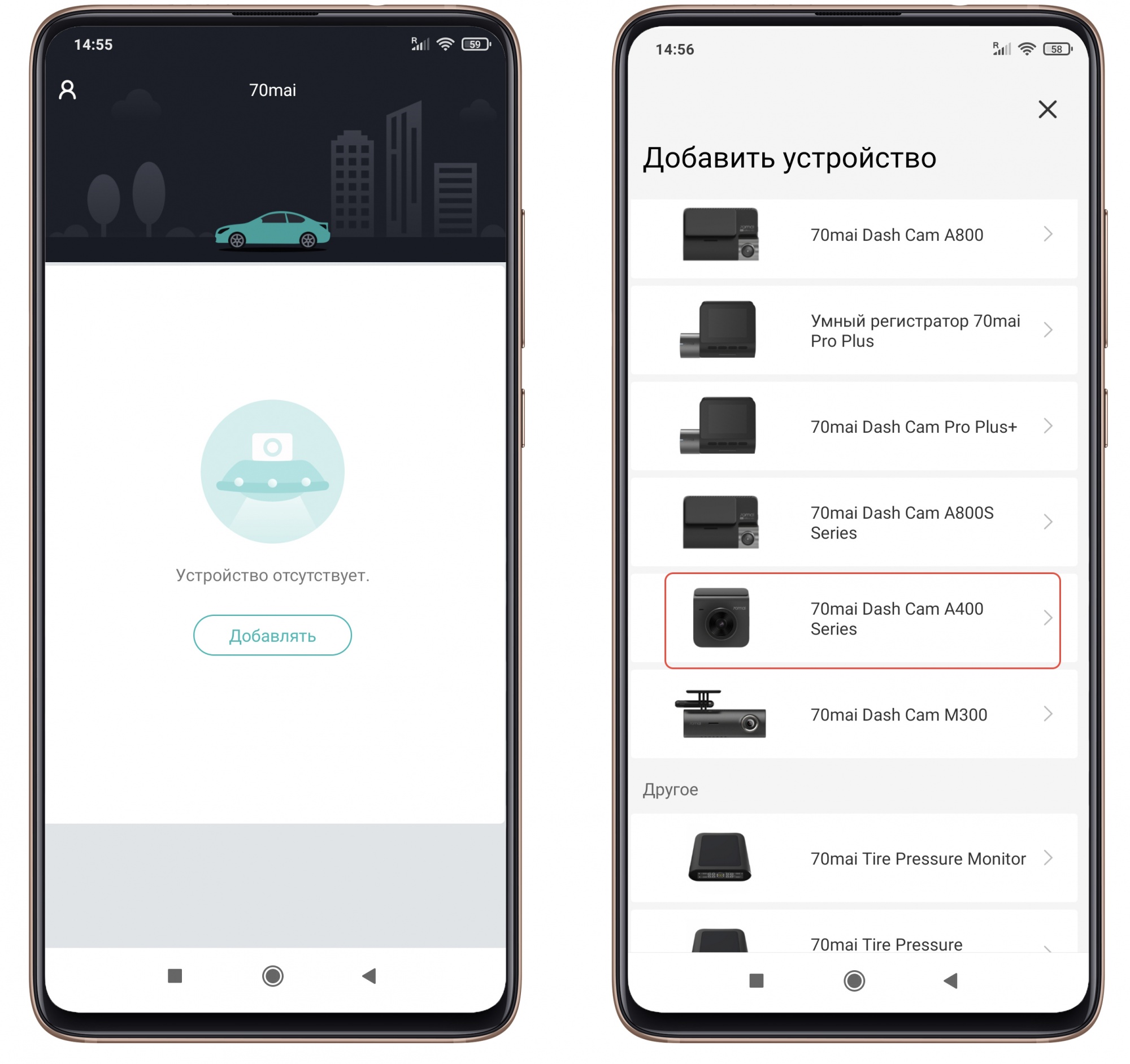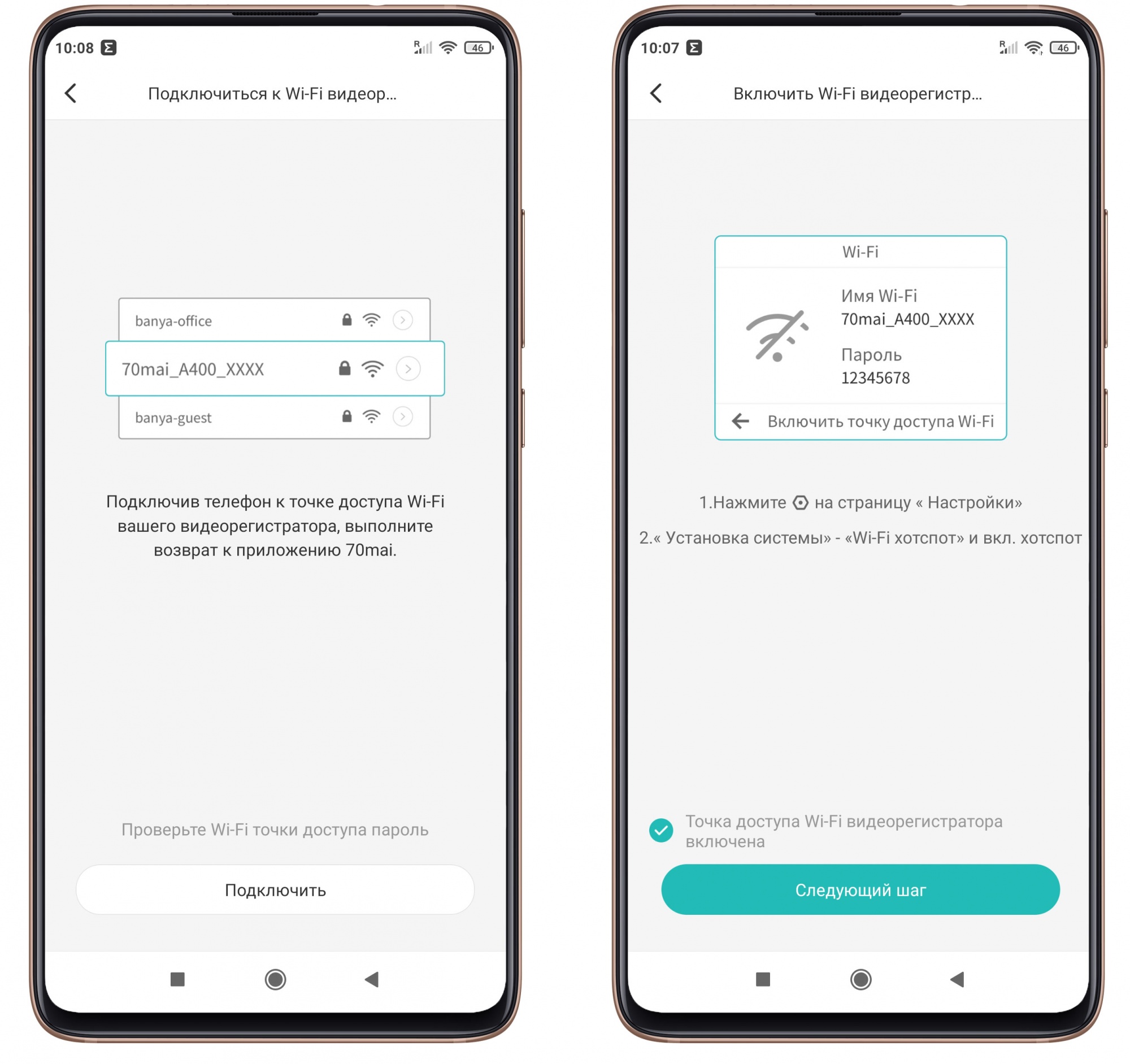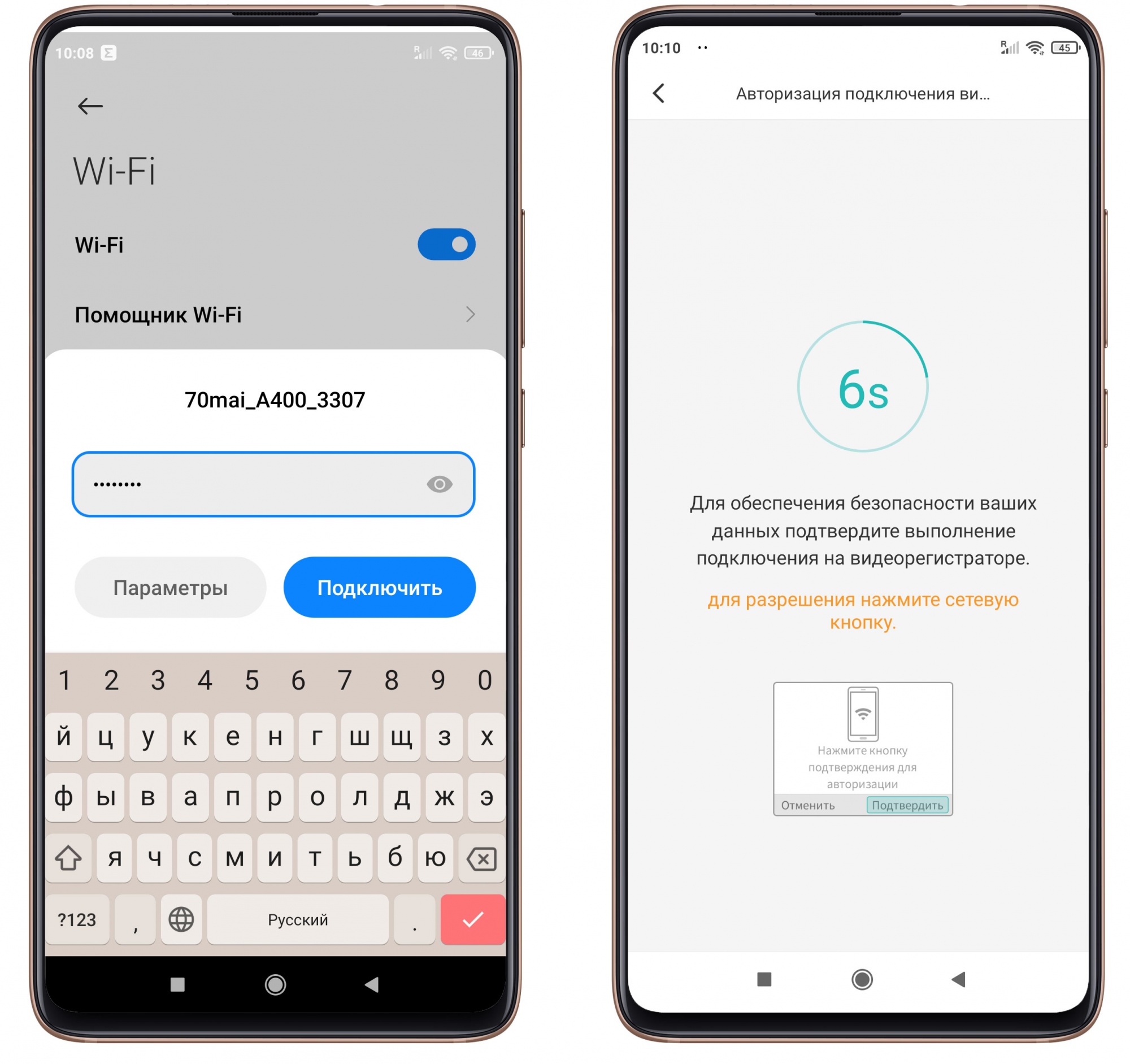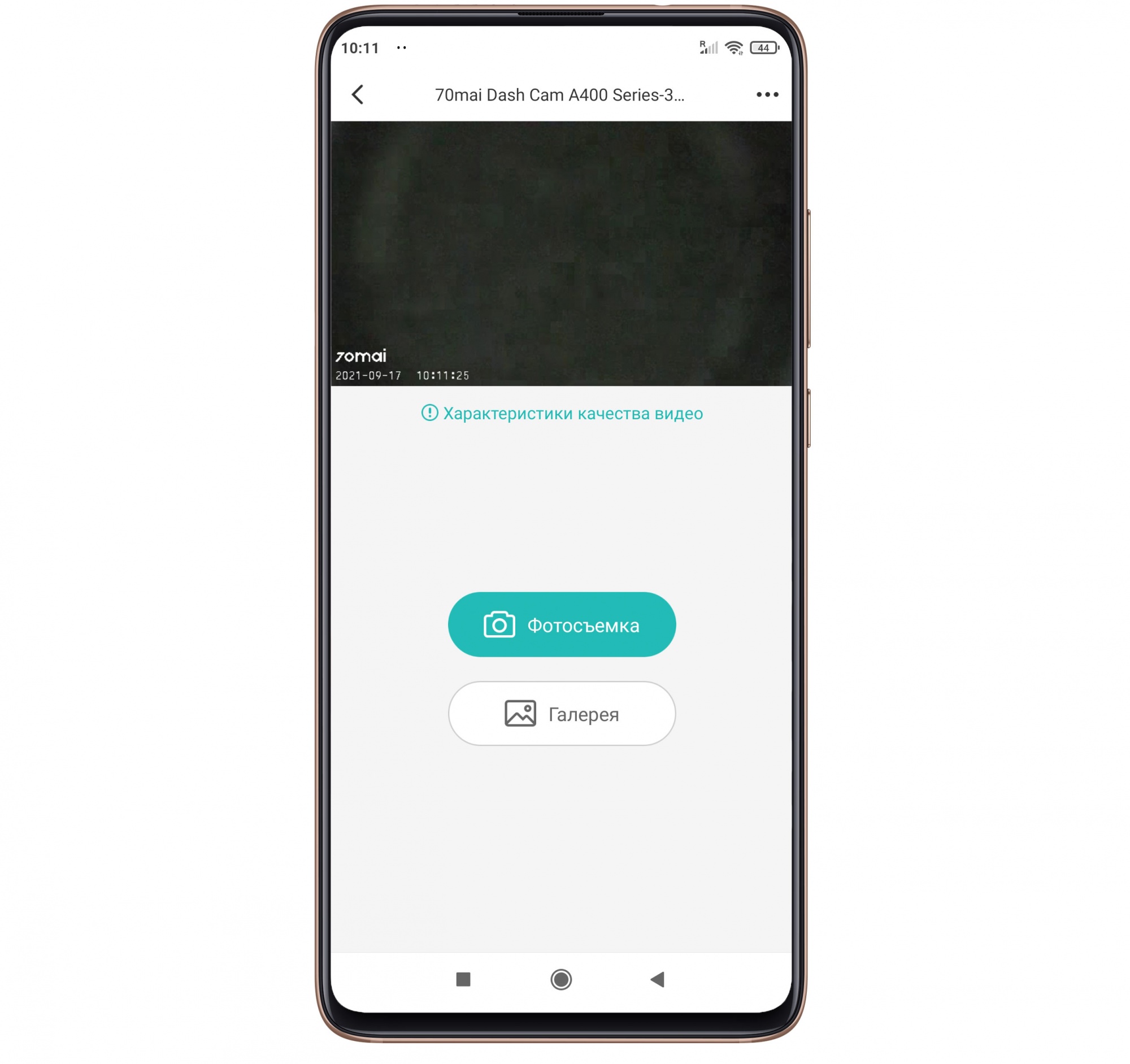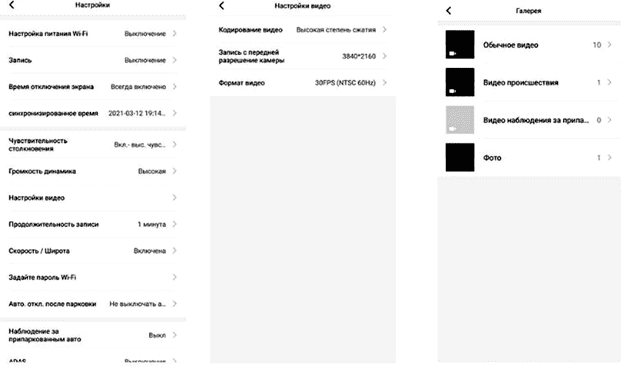- Как подключить видеорегистратор Xiaomi 70mai к смартфону?
- Установка приложения
- Подключение видеорегистратора к смартфону: пошаговая инструкция
- Шаг 1.
- Шаг 2.
- Шаг 3.
- Дополнительные возможности приложения
- Материалы по теме:
- Как настроить и подключить видеорегистратор 70mai к смартфону?
- Инструкция по настройке и подключению видеорегистратора Xiaomi 70Mai Dash Cam 4K A800S
- Настройка 70Mai A800S
Как подключить видеорегистратор Xiaomi 70mai к смартфону?
Видеорегистраторы Xiaomi довольно популярны среди украинских автомобилистов благодаря своей функциональности и демократичной цене. Среди них особое место занимают модели, выпускаемые под 70Mai. Однако в процессе эксплуатации этих устройств пользователи часто сталкиваются с проблемой подключения видеорегистратора к смартфону. А это очень важно, так как фирменное приложение позволяет максимально раскрыть возможности и использовать весь потенциал регистраторов.
Для удобства наших клиентов мы расскажем, как подключить видеорегистратор Xiaomi 70mai к смартфону. И сделаем это на примере модели Xiaomi 70mai Dash Cam Pro Midrive D02.
Установка приложения
Для начала, чтобы подключить авторегистратор к смартфону вам потребуется установить на свой гаджет фирменное приложение 70Mai. Оно доступно для скачивания по ссылкам:
Как только установка приложения будет завершена, следует пройти простую процедуру регистрации, а затем авторизоваться. В процессе настройки и подключения обязательно надо дать доступ приложению к геолокации мобильного устройства.
Подключение видеорегистратора к смартфону: пошаговая инструкция
Шаг 1.
Войдите на смартфоне в приложение 70Mai и подключите видеорегистратор к электросети. На дисплее появится домашняя страница приложения, тут следует нажать «Добавить». В возникшем окне надо выбрать модель подключаемого устройства.
Шаг 2.
Включите на автомобильном регистраторе Wi-Fi, как только вы его активируете, приложение выдаст сообщение, предлагающее зайти в настройки мобильного устройства и подключиться к регистратору. Обратите внимание, что пароль, установленный по умолчанию, — 12345678.
Шаг 3.
Вернитесь назад в приложение, а на корпусе видеорегистратора нажмите специальную кнопку для подтверждения соединения.
Если все шаги выполнены правильно, вы увидите в приложении изображение, передаваемое видеорегистратором в режиме реального времени. Его можно использовать для настройки угла обзора, чтобы разместить регистратор так, чтобы все было хорошо видно и все важное попадало в кадр. Синхронизация автомобильного регистратора с мобильным телефоном позволит водителю просматривать записанные ранее и сохраненные видеофайлы и скачивать их на смартфон.
Дополнительные возможности приложения
Чтобы узнать, какие настройки и манипуляции позволяет совершать приложение с вашим регистратором, найдите в меню пункт «Настройка» и зайдите в него. Здесь вы получите возможность управлять следующими параметрами устройства:
- включать или выключать Wi-Fi, изменять пароль;
- регулировать чувствительность акселерометра;
- менять громкость динамика;
- настраивать качество видео;
- изменять время, которое накладывается на видеозапись;
- отключать управление голосовыми командами;
- калибровать камеру;
- форматировать microSD карту;
- откатить параметры устройства к заводским настройкам.
Материалы по теме:
С помощью мастера подбора можно с легкостью выбрать видеорегистраторы по основным критериям, таким как разрешение видео, количество камер, наличие дисплея и дополнительные функции (GPS-логгер, функция WDR и прочее).
Об особенностях ночной съемки современного камкордера. Ведь ситуации, когда видеоданные регистратора оказываются решающими и бесценными нередко возникают именно в темное время суток. В ночной поездке это — еще одна пара глаз, способная запечатлеть значимые данные при крайне ограниченной видимости и часто при минимальном и нестабильном освещении.
Главная задача видеорегистратора – доказательство вашей правоты в различных дорожных ситуациях. Использование записи видеорегистратора в этом случае оговаривается несколькими ограничениями.
В обзор HD и FullHD видеорегистраторов вошли наиболее популярные модели — DOD, Gazer, Camsports, QStar. Мы сделали сравнение HD и FullHD видеорегистраторов по видеоразрешению, его качеству и применяемости моделей.
Как настроить и подключить видеорегистратор 70mai к смартфону?
После установки видеорегистратора на лобовое стекло и подключению его к питанию гнезда прикуривателя,
самое время синхронизировать его с приложением 70mai, и настроить все необходимые функции для использования.
Сначала необходимо скачать приложение 70mai на смартфон. Для iPhone выполните поиск «70mai» в магазине приложений App Store, для Android-устройств оно доступно по ссылке с Play Маркет.
После скачивания и установки приложения, нужно зарегистрироваться. Для этого можно использовать email или аккаунт в Facebook.
Как добавить видеорегистратор в приложение 70mai? Откройте приложение и нажмите «Добавлять». Найдите в списке устройств название своего видеорегистратора 70mai.
Теперь необходимо включить регистратор, удерживая кнопку питания (сбоку устройства), а также вставить карту памяти microSD. Перейдите в «Настройки» регистратора путем нажатия 4-ой правой крайней, в далее настройках системы выберите «Wi-Fi», после включите точку доступа. Все эти действия также будут продублированы в приложении на смартфоне.
После чего подключаете смартфон к точке доступа вашего регистратора. Название и пароль будут отображаться на экране регистратора.
Теперь необходимо лишь повторить синхронизацию устройств с помощью нажатия на правую кнопку регистратора, после чего они будут связаны.
Данная инструкция подключения видеорегистратора и другие настройки доступны в комплектной инструкции, однако если вы утеряли её или у вас не оказалось её под рукой, то данная публикация окажется вам полезной. Обращаем ваше внимание, что карта памяти должна соответствовать требованиям устройства, иначе при включении видеорегистратор не будет срабатывать на нажатия, соответственно настроить и подключить устройство не получится. У карт плохого качества могут возникнуть неполадки, такие как фактическая скорость чтения/записи и фактическая емкость, которая не соответствует заявленной. Если такое произошло, то необходимо заменить карту.
Инструкция по настройке и подключению видеорегистратора Xiaomi 70Mai Dash Cam 4K A800S
При покупке видеорегистратора Xiaomi 70Mai Dash Cam 4K A800S пользователи получают приятный бонус: возможность синхронизации с телефоном по Wi-Fi. Для этого необходимо включить точку Wi-Fi на смартфоне, скачать приложение 70Mai (оно находится в свободном доступе) и установить его на мобильное устройство.
При открытии программа попросит выбрать из списка ту модель, которая вам нужна. Также система сообщит, что необходимо активировать точку доступа на видеорегистраторе и дать согласие на определение вашего положения в пространстве. На 70Mai Dash Cam 4K A800S следует включить Wi-Fi и подключиться к сети, используя имя и пароль. Подтвердить совершенное действие необходимо методом нажатия на правую кнопку на корпусе аппарата. После того, как на экране появится сообщение об успешном подключении, можно переходить к настройкам.
Настройка 70Mai A800S
На основном окне программы будет воспроизводиться видео, поступающее с видеорегистратора Xiaomi в режиме онлайн. Предусмотрена возможность сделать фото, найти нужный видеофайл в галерее.
В верхней части экрана разместилось меню настроек, где можно отключить дисплей регистратора, выключить запись при отсутствии подключения к электропитанию. Доступна опция настройки записи в парковочном режиме. Важный момент: устройство обязательно должно быть подключено к гнезду прикуривателя с постоянным питанием, иначе запись парковки не будет осуществляться.
Пользователи могут выбрать подходящее разрешение для видеосъемки, перебросить видео из галереи на смартфон. Кстати, файлы в галерее рассортированы по папкам. В одной из них хранятся данные, которые перезаписываются циклически, т.е. новые файлы записываются поверх старых. В отдельной папке есть видеофайлы, хранящиеся в защищенной от перезаписи области. Они туда автоматически попадают при срабатывании датчика удара.
Можно регулировать яркость экрана, показатели громкости, продолжительность записи, включать/выключать систему ADAS, выбирать уровень чувствительности при столкновении. Настроек действительно много, что позволяет адаптировать работу видеорегистратора 70Mai Dash Cam 4K A800S к потребностям конкретного пользователя.